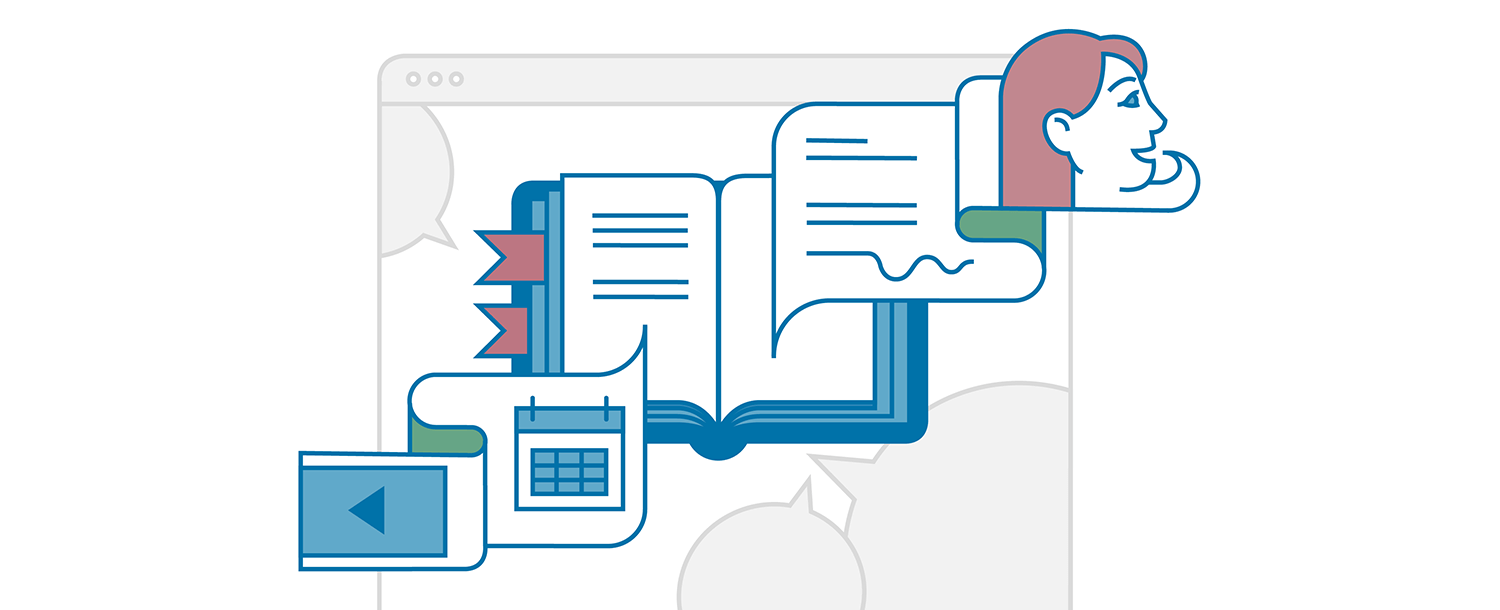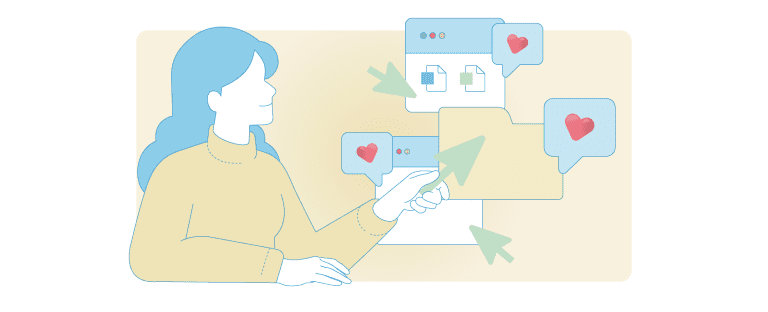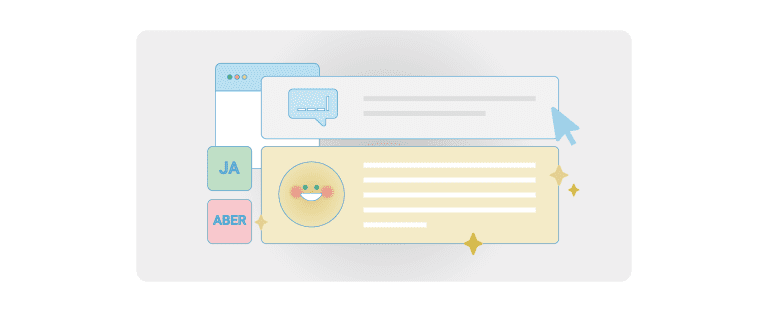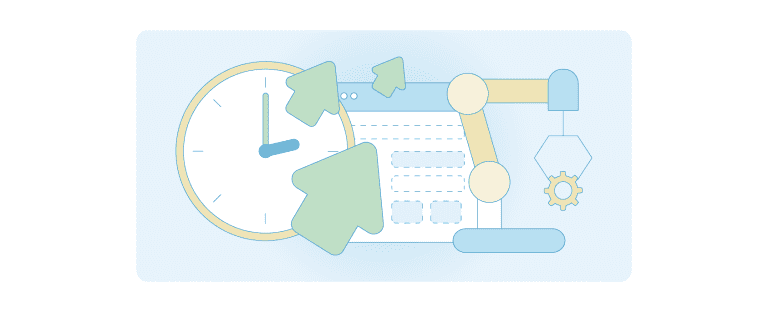Von Andreas Lorek und Franziska Siemers
Obwohl OneNote bereits seit 2003 fester Bestandteil von Microsoft Office ist und von Beginn an auch in Office Online enthalten war, kennen viele Nutzerinnen und Nutzer nur Word, Excel, PowerPoint und Outlook als Komponenten des Bürosoftware-Pakets. Doch OneNote ist ein mächtiges Tool – insbesondere im Austausch und Zusammenspiel mit den anderen Office-Programmen.
Die Kernfunktion von OneNote besteht darin, digitale Notizbücher zu erstellen. In diesen können problemlos und schnell Notizen aufgeschrieben werden. Das geht nicht nur per Texteingabe über die Tastatur. Nutzende können auch mit Maus, Touchpad oder direkt an einem Touchscreen-Monitor zeichnen und handschriftlich etwas notieren. In die einzelnen Seiten des Notizbuches lassen sich Screenshots, Bilder, Grafiken, Tabellen oder Listen einbinden, um sie dann im Anschluss weiterzubearbeiten.
Darüber hinaus können Sie, wenn Sie OneNote nutzen, verschiedene Notizbücher anlegen und mit unterschiedlichen Usern oder Gruppen teilen. So wird OneNote auch ein wichtiger Bestandteil von kollaborativem Arbeiten. J Jedes Notizbuch lässt sich in einzelne Abschnitte untergliedern, in denen dann wiederum mehrere Seiten angelegt werden können. So schafft man eine bessere Strukturierung und Navigation der Inhalte. Beispielsweise wird ein gemeinsames Notizbuch für die Abteilung angelegt, für die unterschiedlichen Themen eigene Abschnitte erstellt und diese dann farblich getrennt. Dadurch wird eine bessere Transparenz und Informationsstruktur erreicht. Aber OneNote kann noch viel mehr, als man auf den ersten Blick vermuten würde.
OneNote: 5 Tipps und Tricks für mehr Effizienz
Wenn Sie OneNote richtig einsetzen, kann die Software zu einem wichtigen Digital Workplace Tool werden. Die folgenden OneNote-Tipps sind für die tägliche Arbeit ein wahrer Segen.
1. E-Mails automatisch ablegen: Sie haben eine E-Mail zu einem Thema erhalten, die Sie gerne in OneNote dokumentieren möchten. Dann können Sie über Outlook diese E-Mail direkt „an OneNote senden“ (im Start-Menü). Sie wählen das richtige Notizbuch aus und schon ist die E-Mail nach dem Versand mit allen Informationen als eigene Seite abgelegt.
2. Einfacheres Protokollieren: Multimediale Inhalte (wie z. B. Videos oder Webseiten) in OneNote einzubinden ist kein Problem. Sie können auch in einem Meeting direkt eine Audioaufnahme starten, um wichtige Bestandteile später nachhören zu können. Mit der Diktatfunktion lassen sich gesprochene Inhalte vom Programm transkribieren (allerdings nicht immer so ganz fehlerfrei).
3. Dokumente durchsuchen: Beim Einbinden von PDFs oder eingescannten Buchseiten oder Zeitschriftenartikeln kann OneNote den Text erkennen, sodass diese Inhalte auch mit der Volltextsuche gefunden werden. So kann das Tool auch das Dokumentenmanagement mit SharePoint unterstützen.
4. Direktlink von Seiten: Um auf eine Seite direkt zu verweisen, kann ein Link erzeugt und an Kolleginnen und Kollegen verschickt werden. Dies können Sie über die rechte Maustaste „Link zu Seite kopieren“ ermöglichen. Das erleichtert die Kommunikation mit anderen Teammitgliedern.
5. Mobile Kurznotizen für Memos: Mithilfe der App können einfach und schnell Kurznotizen angelegt und geteilt werden. Diese sind als eigener Menü-Punkt vorhanden und werden in der Desktop-Variante nicht angezeigt. Sie können also auf handschriftliche Notizen und das spätere Abtippen verzichten und Ihren kompletten Workflow digitalisieren.
Seiten können inzwischen auch von mehreren Personen gleichzeitig bearbeitet werden. In einem von mehreren Personen bearbeiteten Notizbuch können Sie sich jederzeit anzeigen lassen, wer die Änderungen vorgenommen hat. Bei Bedarf können Sie auch einzelne Abschnitte oder Seiten mit einem Passwort schützen, falls nur ein bestimmter Teil der Gruppe darauf zugreifen soll.
Wie in allen anderen Office-Programmen ist auch ein Ausdruck auf Papier oder PDF möglich. Genauso können Sie den Inhalt der Notizbücher wieder zurück in Word oder andere Anwendungen exportieren und dort mit der Bearbeitung fortfahren.
Wir bei HIRSCHTEC nutzen sowohl in unserer internen Projektarbeit als auch in der Zusammenarbeit mit den Kundinnen und Kunden OneNote. Pro Kundenprojekt haben wir ein Notizbuch angelegt, worauf alle Projektmitglieder Zugriff haben. In der entsprechenden Microsoft Teams-Projektgruppe haben wir ein OneNote-Notizbuch eingebunden, sodass das gesamte Team schnell Notizen und Kommentare aufschreiben kann. Hier werden auch sämtliche Agenden und Protokolle von Terminen des Projekts gepflegt. Die Flexibilität, sowohl getippte als auch handschriftliche Notizen sowie Screenshots, E-Mails und Grafiken darin zu speichern, wird rege genutzt. Das Notizbuch dient als Wissensspeicher für Informationen, die nicht verloren gehen sollen.
Geben auch Sie OneNote eine Chance und nutzen Sie es mit unseren Tipps effektiver für Ihre weiteren Projekte. Neben OneNote gibt es noch viele weitere Möglichkeiten, wie Sie die digitale Vernetzung im Unternehmen vorantreiben können. In unserer Marktübersicht „Digitaler Arbeitsplatz 2023“ finden Sie weitere Inspiration.